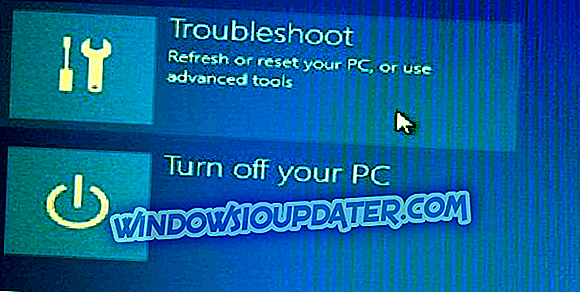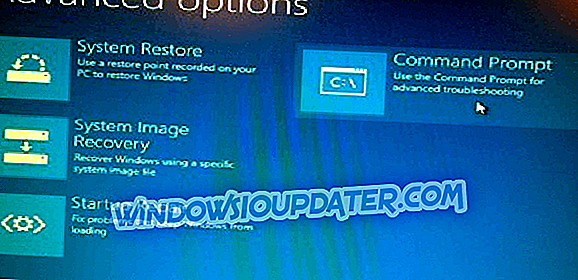Mange brugere har for nylig rapporteret, at der er nogle problemer med installationen af Windows 8, 8.1 og Windows 10. Som vi alle ved, selvom disse platforme er stabile og gode i både forestillinger og byggetegn, er der nogle irriterende og stressfulde problemer Måske er det største problem relateret til den sorte skærm "fejl", der opstår, når du forsøger at installere eller opdatere din Windows 8, 10 OS.
Så hvis du har problemer med sorte skærmbilleder, skal du ikke panik og læse retningslinjerne nedenfor, da vi vil forsøge at løse dette problem i Windows 8 og Windows 8.1, 10. Nu, siden Microsoft har bemærket så mange klager, besluttede virksomheden at give et par instrukser til at anvende for at rette den tomme sorte skærm modtaget på installationsprocessen af Windows 8.1. Derfor ved at bruge trinene nedenunder lærer du hvordan du løser problemet med sorte skærm ved at anvende Microsofts egen løsning, selvom virksomheden stadig arbejder på en dedikeret sti, der skal bruges til at løse dette irriterende problem som standard.
I denne sag kan du også kontrollere, hvordan du kan se BSOD-detaljer i Windows 8, 10 eller hvordan du løser kompatibilitetsproblemer i Windows 8, 8.1, 10. Brug nu nedenstående trin, og forsøg at reparere Windows 8 eller Windows 8.1, 10 system. Se også vores egne tips, hvis den nedenfor viste metode ikke virker som forventet.
Sådan repareres Black Screen Issue i Windows 8 eller 8.1, 10
- Officiel metode leveret af Microsoft
- Opdater dine grafikdrivere
- Deaktiver din antivirus software
1. Officiel metode leveret af Microsoft
- Du skal have din startbar Windows 8, 8.1, 10 disk.
- Indsæt DVD'en på din enhed og genstart håndsættet.
- Hvis du skal ændre opstartsordren, skal du blot trykke på F9-tasten på tastaturet.
- Vær opmærksom på, at du skal " trykke på en hvilken som helst tast " for at starte fra cd / dvd - gør det.
- Nu begynder installationssekvensen; Vent, mens alle Windows-filerne bliver indlæst.
- Standard Microsoft installationsprogramvinduer vises derefter.
- Derfra klikker du på " næste ".
- Op næste tryk på "Fejlfinding" valgmuligheden placeret nederst til venstre på Windows installer skærmen.
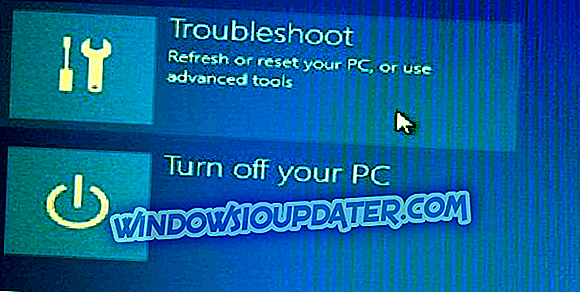
- Vælg i det næste vindue " Fejlfinding Opdatér eller nulstil din pc, eller brug avancerede værktøjer " og derefter hen mod " Avancerede muligheder".
- Åbn et kommandopromptvindue i installationsprocessen ved at vælge " Kommandoprompt ".
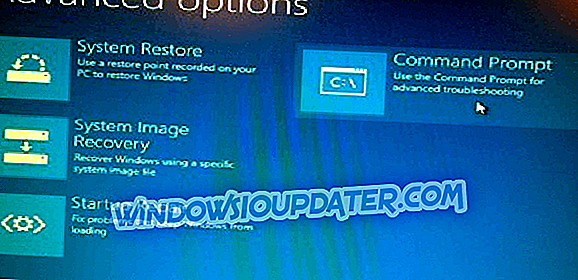
- I cmd-vinduet, der bliver vist, skal du skrive "C:" tryk enter og skriv derefter " bootrec / fixmbr " og tryk enter i slutningen.
- Du skal bemærke meddelelsen "Operation completed successfully", der vises på din enhed.
- I cmd type "exit" og tryk enter.
- Afvis Windows 8, 8.1, 10 installations DVD og vælg "Sluk din pc".
- Vent, mens enheden er slukket genstart og det er det. Nu kan du så lave en sort skærm på Windows 8 og Windows 8.1, 10
2. Opdater dine grafikdrivere
Grundlæggende er dette problem forårsaget af problemer med chaufførkompatibilitet. Så hvis ovenstående trin ikke virker for dig, kan du også prøve at installere de nyeste grafikdrivere i sikker tilstand. Nu skal du, hvis du skal installere AMD-drivere, også inden du genstarter din pc i normal tilstand, glemme at afinstallere Lucid MVP, da denne løsning fungerede for mange Windows 8 og Windows 8.1, 10 brugere.
3. Deaktiver dit antivirusprogram
En anden almindelig årsag til problemer med sorte skærmbilleder efter installation af den nyeste Windows OS-version er muligvis dit antivirusprogram. Faktisk har mange brugere, der installerede opdateringen Windows 10 April, oplevet problemer med sorte skærmbilleder under opgraderingen. Efter at de midlertidigt havde deaktiveret deres sikkerhedsløsninger, kunne de installere den nye OS-version.
Så prøv disse trin og se, om du kan løse den sorte skærm fra dit Windows 8, 8.1, 10-system. Brug også kommentarerne fra neden for at dele din oplevelse med os og for at påpege enhver anden løsning, der kan virke og hjælpe andre Microsoft-brugere - vi opdaterer også denne trinvise vejledning i overensstemmelse hermed.
Redaktørens bemærkning: Dette indlæg blev oprindeligt offentliggjort i april 2014 og er siden opdateret for friskhed og nøjagtighed.